ダイワ365FX
建玉・お取引照会/シミュレーション
概要
- ・現在保有する建玉について、仮想のレートを適用することで、現在の証拠金状況とシミュレーション結果を比較することができます。
- ・また、仮想の建玉を作成して、現在の証拠金状況とシミュレーション結果を比較することができます。
- ・保有する建玉を仮決済するシミュレーション、仮で入出金を行うシミュレーションはできません。
操作方法
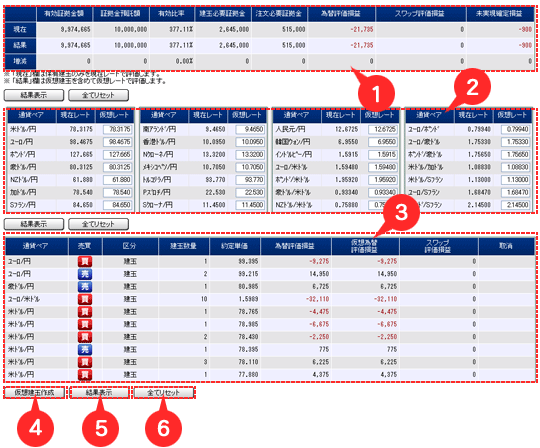
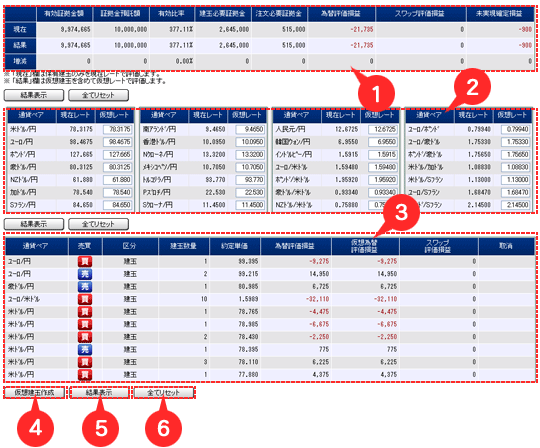
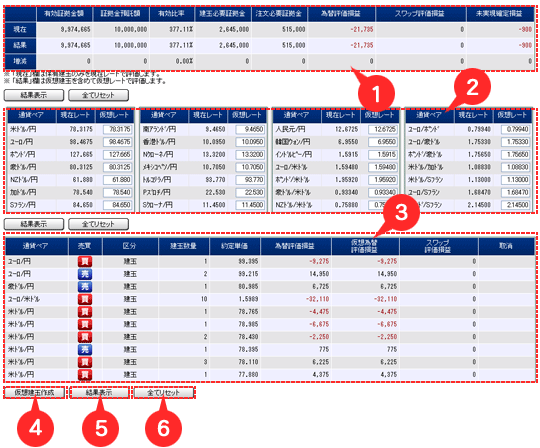
-
現在の証拠金状況とシミュレーション結果の表示
- ・「現在」欄では、保有建玉のみを
 の「現在レート」で評価し、現在の証拠金状況を表示します。「現在レート」は提示レートの仲値となります。
の「現在レート」で評価し、現在の証拠金状況を表示します。「現在レート」は提示レートの仲値となります。 - ・「結果」欄では、仮想建玉を含めて
 の「仮想レート」で評価し、シミュレーション結果を表示します。シミュレーション結果には、決済までのスワップポイント評価損益、決済手数料は含まれません。
の「仮想レート」で評価し、シミュレーション結果を表示します。シミュレーション結果には、決済までのスワップポイント評価損益、決済手数料は含まれません。 - ・「増減」欄には、現在の証拠金状況とシミュレーション結果の差額を表示します。
- ・「現在」欄では、保有建玉のみを
-
仮想レートの入力
- ・当初は「現在レート=仮想レート」の状態となっています。
- ・「現在レート」には提示レートの仲値を用います。
- ・「仮想レート」の入力欄に、任意のレートを入力し、「結果表示」をクリックすることで保有建玉と仮想建玉を「仮想レート」で評価し、
 でシミュレーション結果を表示します。
でシミュレーション結果を表示します。
-
建玉
- ・建玉を表示します。
- ・実際に保有する建玉については、「区分」欄に「建玉」と表示されます。
- ・仮想建玉を作成した場合、「区分」欄には「仮想建玉」と表示されます。
- ・仮想建玉を取消す場合は、「取消」欄に表示される「取消」ボタンをクリックします。
-
仮想建玉作成
- ・仮想建玉を作成する際にクリックします。
- ・クリックすると「仮想建玉作成」のウィンドウが表示されますので、通貨ペア、売買の別を選択し、数量と約定単価を入力し、「作成」をクリックします。
-
結果表示(3箇所)
- ・仮想建玉を作成した場合、即座にシミュレーション結果が表示されますが、
 で仮想レートを入力した場合は、この「結果表示」をクリックすることで、シミュレーション結果が表示されます。
で仮想レートを入力した場合は、この「結果表示」をクリックすることで、シミュレーション結果が表示されます。
- ・仮想建玉を作成した場合、即座にシミュレーション結果が表示されますが、
-
全てリセット(3箇所)
- ・「全てリセット」ボタンをクリックすると、それまでの仮想レートの入力内容が削除され、「現在レート=仮想レート」の状態となります。
- ・「全てリセット」ボタンをクリックしても、仮想建玉は取消されません。仮想建玉を取消す場合は、「取消」欄に表示される「取消」ボタンをクリックします。
ご注意:大和証券株式会社がインターネット上で公開している情報については、大和証券の許可なく転用、販売することを固く禁じます。また、提供している情報の内容に関しては万全を期していますが、その内容を保証するものではありません。万一この情報に基づいて被ったいかなる損害についても、大和証券は一切責任を負い兼ねます。投資にあたっての最終判断はお客様ご自身の判断でお願いします。
Copyright (c) DAIWA Securities Co., Ltd.
 メニューを
メニューを